Vmware虚拟机如何修改IP地址?Vm虚拟机设置教程
我们在使用Vmware虚拟机时,想要让多台虚拟机网络在同一网段下,就需要修改它们的IP地址。有些小伙伴可能不知道在哪里修改,那下面就来看看小编带来的Vmware虚拟机修改IP地址教程。
设置教程:
首先打开VMwareWorkstation软件,如下图,点击选择编辑按钮。

2弹出如下图界面,选择网络编辑器选项,点击打开。
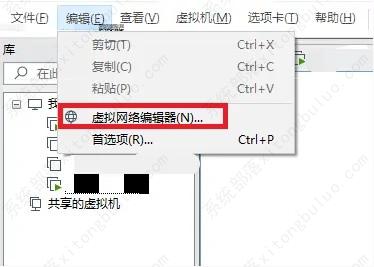
打开如下图界面,首先赋予网络编辑器权限,点击更改设置按钮。
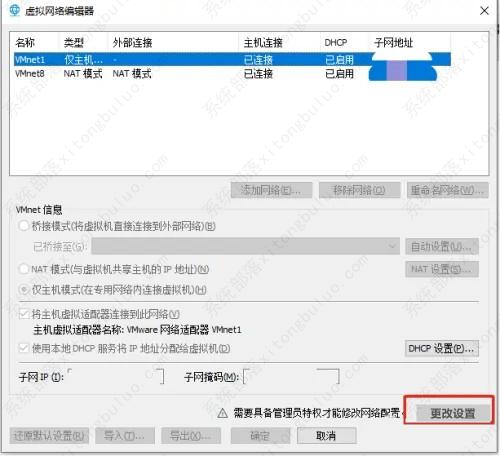
返回后界面如下图,首先选择自己需要修改的虚拟网络名称。
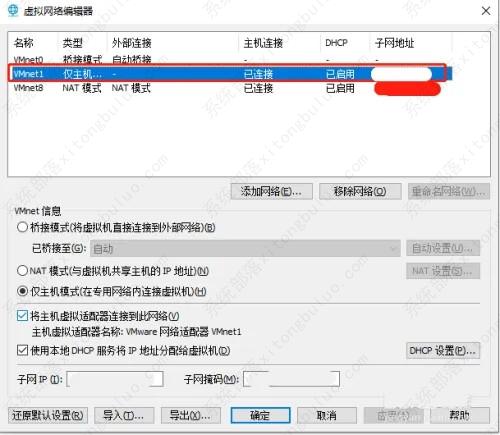
选择网络名称后,可以看到下方界面出现此网络信息,接下来设置子网开始的IP地址段。
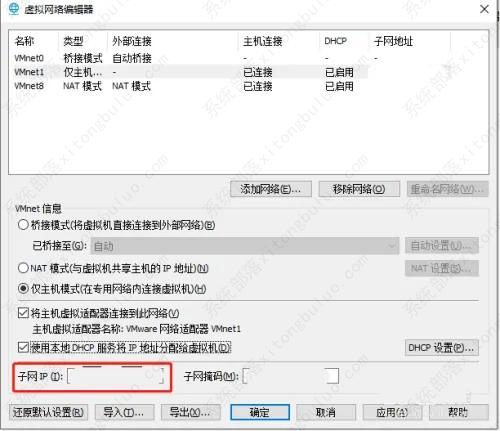
子网IP地址段设置完成后,点击应用按钮保存配置信息,如下图。
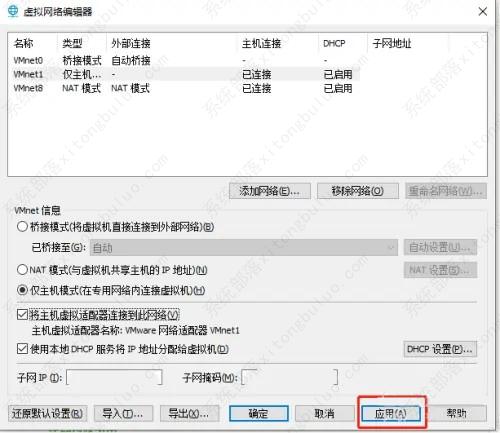
配置信息保存完毕后,点击DHCP设置按钮,如下图界面。
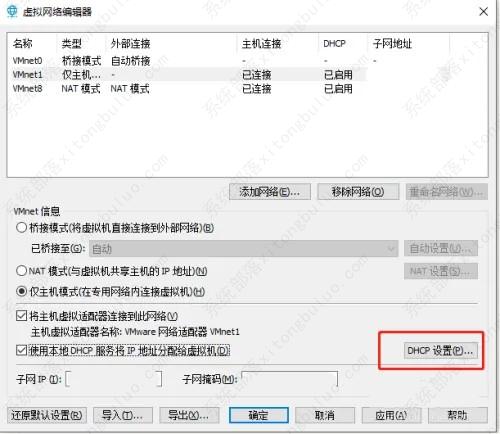
弹出如下图界面,开始设置开始IP地址和结束IP地址。
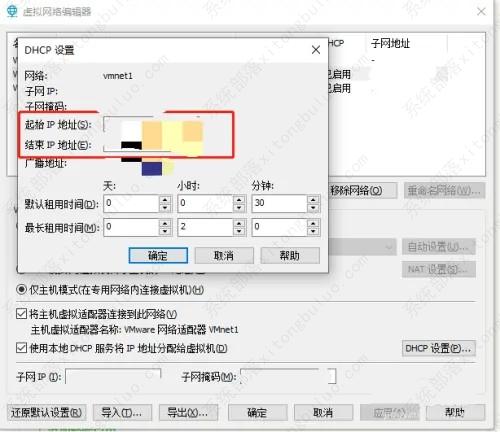
设置完毕后,点击确定按钮返回,如下图。
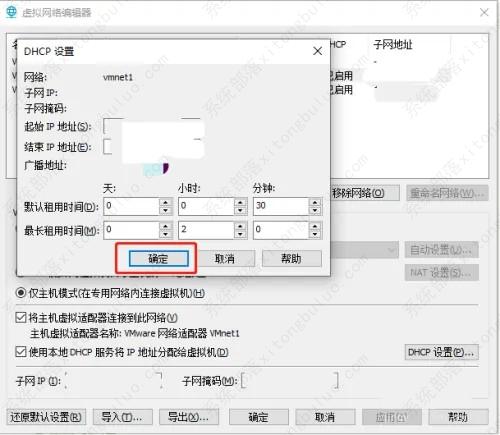
返回到网络编辑器界面后,再次点击应用按钮保存配置信息,然后点击确定按钮返回,如下图。
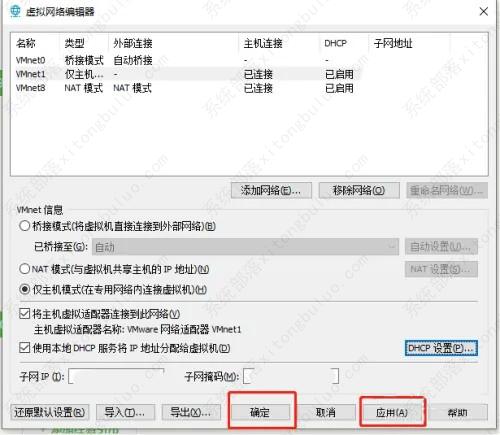
然后查看IP地址(查看电脑IP地址请参照引用),可以看到IP地址已经修改了,如下图。
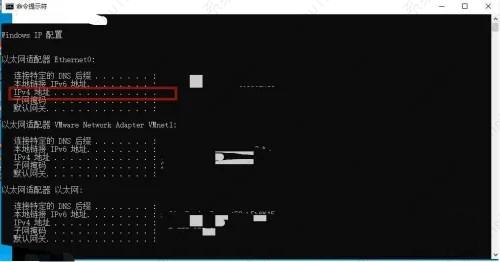
到此,设置VMwareWorkstation软件的虚拟机IP地址分配已经完成了。
相关文章
- 如何将Windows中的文件上传到VMware虚拟机中?
- VMware虚拟机安装Win11提示这台电脑当前不满足Windows11系统要求怎么办
- Vmware虚拟机怎么联网?虚拟机连接上网的详细教程
- VMware无法在Windows运行怎么办?(已解决)
- 最新虚拟机VMware 17安装教程
- 虚拟机Vmware怎么用?Vmware 17使用指南
- vmware虚拟机不能联网的五种解决办法
- vmware虚拟机占用内存太大怎么办?vmware虚拟机严重占用空间的优化
- VMware虚拟机无法启动怎么办?
- 安装vmware一直卡在正在安装虚拟网络驱动程序怎么办?
- Vmware虚拟机安装Vmware Tools后无法复制、粘贴和拖拽文件怎么办?
- VMware Workstation 不可恢复错误: (svga)如何解决?
- Vmware Workstation不可恢复错误:(vcpu-1)的解决办法
- Vmware检测到不支持的CPU如何解决?
- vmware怎么进入bios?vmware虚拟机bios设置教程
- 关闭VMware虚拟机的正确方法
相关推荐
-
VMware虚拟机 V17.0.1 中文免安装版

VMware是一款非常知名的功能强大的虚拟机软件,用户通过该软件可以在Windows系统上同时开启多个系统,比如Mac、Linux以及Windows10 11等。新版VMware带来了许多新特性和新功能,还不快来体验一下嘛~
-
VMware Workstation V17.0.1 精简版

VMware Workstation是一款非常实用的电脑虚拟机系统。VMware Workstation的每个操作系统你都可以进行虚拟的分区、配置而不影响真实硬盘的数据,你甚至可以通过网卡将几台虚拟机用网卡连接为一个局域网,极其方便。VMware Workstation使你可以在一台机器上同时运行二个或更多 Windows、DOS、LINUX 系统。
-
VMware虚拟机 V17.0.0 中文最新版

VMware Workstation是一款知名的电脑虚拟机软件,目前全新推出了17 0版本,带来了许多新特性,如微软Windows 11硬性要求:虚拟可信平台模块(TPM)2 0,非常适合IT专业人员、开发人员和企业等用户使用。
-
VMware Workstation注册码生成器 V16.x.x 免费版

VMware Workstation是非常受用户喜欢的一款虚拟机软件,但是过了试用期30天后,就需要用相关密钥激活了。为了解决这个问题,小编为大家带来了VMware16注册机,通过该注册机获取激活密钥,这样就能免费使用里面的全部功能了。
-
VMware虚拟机 V16.2.3 免费版

VMware虚拟机是一款功能十分齐全且强大的虚拟机软件,该软件可以完美复制电脑中的服务器以及其他类型的环境,有效的兼容各个平台的软件,能够提高工作的效率,并且可以节省大量的时间,安全又有保障,非常的人性化。
-
VMware虚拟机 V16.2.2 官方专业版

VMware虚拟机是一款功能强大的虚拟机软件,该软件具有完整硬件系统功能的、运行在一个完全隔离环境中的完整计算机系统,虚拟机保障于计算机之间不冲突,快来下载体验吧。







